Muchos de nosotros tenemos fotos personales que tenemos en nuestros teléfonos. Y aunque los iPhones tienen una característica de «escondite» que mantendrá su foto alejada de la galería, no puede protegerla con contraseña, arriesgando así la privacidad. Pero con el anuncio de iOS 16, Apple finalmente está abordando el problema, y en este artículo, compartiremos algunas técnicas sobre cómo ocultar las fotos en iPhone de forma segura.
Parte 1. ¿Puedes ocultar fotos en iPhone?
Sí, puede ocultar fotos en un iPhone, pero no es tan conveniente como sus contrapartes de Android. Apple tradicionalmente ha mantenido un sistema operativo cercano y no permitió que ninguna aplicación de terceros use la API para proteger sus fotos. Android, por otro lado, es mucho más flexible y ha permitido a los usuarios proteger con contraseña ciertas carpetas para garantizar una capa adicional de seguridad. Hasta hace poco, iPhones se había perdido esta función, pero está a punto de cambiar con las recientes actualizaciones de iOS 16 cuando Apple finalmente proporciona soporte nativo para proteger sus fotos privadas.
El álbum oculto y el álbum recientemente eliminado serán bloqueados automáticamente por la aplicación Photos. Para acceder a estos álbumes, necesitará usar Face ID, Touch ID o el código de acceso de su iPhone de forma predeterminada.
Parte 2. ¿Cómo bloquear las fotos ocultas en iPhone con una contraseña?
Aunque Apple introdujo el soporte nativo para bloquear fotos ocultas en iPhone en sus nuevas actualizaciones de iOS 16, es importante tener en cuenta que muchos dispositivos antiguos no admitirán iOS 16 y, por lo tanto, no tendrán la función oculta de la foto. Entonces, dependiendo de la versión del iPhone que esté utilizando, aquí hay algunas técnicas sobre cómo ocultar imágenes en iPhone.
1. IOS 16 Nuevo: «Este álbum requiere Face ID».
Si está utilizando un iPhone más nuevo (iPhone 8 o posterior), su teléfono debe ser elegible para la nueva actualización de iOS 16, y tendrá la opción de ocultar imágenes en iPhone directamente dentro de su aplicación de fotos. De manera predeterminada, al intentar acceder a la carpeta de fotos oculta, Apple se autenticará con una identificación facial o huella digital, y sin la biometría correcta, nadie puede ingresar a su carpeta.
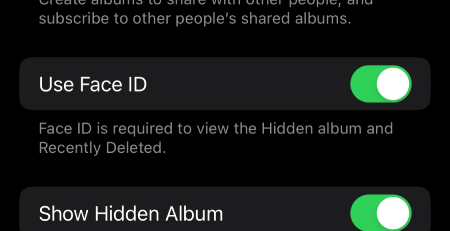
Apple tardó más de 5 años en incluir esta función que siempre estaba allí en Android, pero es mejor tarde que nunca. Puede usar esta función a partir de la próxima actualización de iOS.
Consejo adicional: Ahora que está usando Face Uplock o Contraseña para acceder a fotos ocultas en su teléfono, ¿qué pasaría si su desbloqueo facial se dañe y deja de funcionar o si simplemente olvida la contraseña? Aquí hay un pequeño truco agradable para desbloquear cualquier desbloqueo de cara, huella digital o contraseña en nuestro iPhone.
ItoolTab Uplock es una herramienta de terceros multipropósito para su iPhone que se puede usar para abrir cualquier contraseña o bloqueo de iCloud en su iPhone fácilmente. Es realmente fácil de usar, y en solo 4 pasos, puede comenzar rápidamente. Aquí hay un proceso paso a paso sobre cómo usar itoolab desbloqueo para eliminar el desbloqueo facial en su dispositivo.
Paso 1: Descargue e instale la aplicación ItoolTab -Unlockgo en su computadora.
Descarga gratuita
Descarga segura
Descarga gratuita
Descarga segura
Paso 2: conecte su dispositivo a la computadora y, cuando se le solicite, seleccione «Confiar» en la pantalla de su iPhone/iPad.
Paso 3: en su computadora, abra la aplicación ItoolTab Desbloquear y seleccione «Desbloquear la contraseña de pantalla».
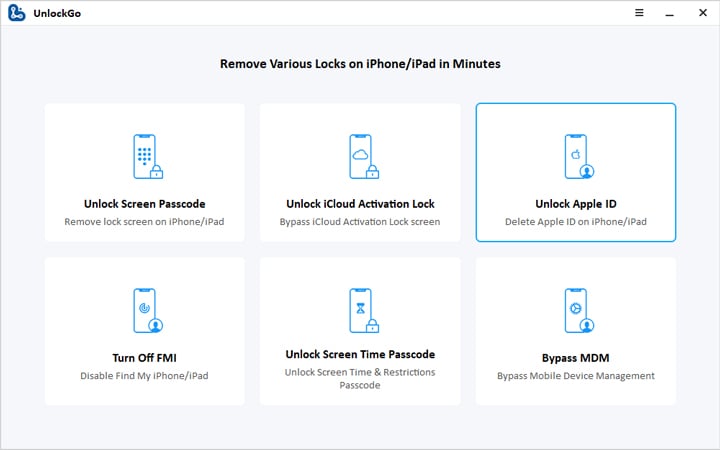
Paso 4: Ahora puede descargar el firmware apropiado. El modelo de su dispositivo se detectará automáticamente por desbloqueo. Seleccione la última versión de firmware y presione «Descargar» para comenzar.
Paso 5: Una vez que se descarga el firmware, haga clic en «Iniciar desbloqueo» para comenzar a desbloquear su teléfono.
Paso 6: Déle algo de tiempo, y una vez que se complete el proceso, puede configurar una nueva cara para desbloquear o contraseña y restaurar sus datos a su dispositivo desde una copia de seguridad anterior de iTunes/iCloud.
2. Fotos ocultas iPhone con notas bloqueado
Cuando use un iPhone más antiguo (iPhone 8 o cualquier modelo antes de eso), no tendrá la última actualización de iOS 16 y, por lo tanto, se perderá la nueva función de Apple para ocultar fotos usando Face ID.
Learn more: Cómo Ocultar un Grupo en WhatsApp: 2 Consejos Útiles
Una solución para ocultar realmente fotos en dispositivos Apple más antiguos es usar la aplicación Native Notes en su teléfono. Para que esto funcione, primero debe proteger su aplicación de nota. Puede hacerlo entrando en Configuración> Notas> Contraseña y luego configurando su contraseña o habilitando Face ID o Touch ID.
Ahora puede ocultar una foto simplemente localizando la foto en su aplicación «Foto», haciendo clic en el botón Compartir y seleccionando «Agregar a las notas».
Ahora abra la nota con la foto, toque el icono de compartir y luego bloquee la nota. Ahora, cada vez que desea abrir la foto oculta, debe poner la contraseña para acceder a ella.
3. Cómo ocultar fotos en iPhone con aplicaciones
También puede usar aplicaciones de terceros para ocultar imágenes en su iPhone. Hay varias aplicaciones en el mercado, pero uso «Hiddenvault Secret Photo». Es gratuito descargar la aplicación y tiene más de 800 calificaciones en la tienda de aplicaciones con una calificación superior a 4.7.
Parte 3. Cómo ocultar fotos en iPhone (en la aplicación Fotos)
La aplicación de su teléfono le permite ocultar imágenes, pero antes de iOS 16, no había opción para protegerla con contraseña. Todavía protegerá su privacidad cuando entregue su teléfono a alguien, y comienzan a deslizar fotos; Así es como puedes encenderlo:
Paso 1: Abra la aplicación Fotos y seleccione la imagen o varias imágenes que desea ocultar.
Paso 2: toque el icono «Compartir» en la esquina inferior izquierda.
Paso 3: Desplácese hacia abajo hasta la opción «Ocultar» además de un icono de un ojo cruzado en la barra de tareas inferior.
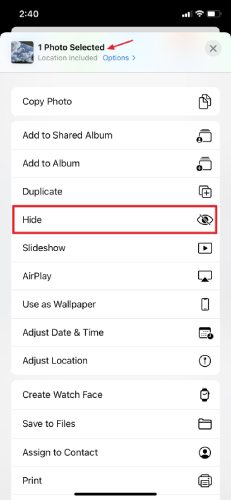
Paso 4: Toque «Ocultar foto» (o fotos) en la ventana emergente para confirmar.
Las fotos se han trasladado de su álbum principal a una carpeta llamada «Hidden». Vaya a la pestaña «Álbumes» de la aplicación Fotos para encontrarlos. Luego, en la sección «Utilidades», desplácese hasta que vea «Oculto» en la lista. Y así es como ocultar imágenes en iPhone usando la aplicación de fotos.
Parte 4. ¿Cómo ocultar álbumes en iPhone?
Después de haber movido fotos al álbum oculto, puede ocultar álbumes en su iPhone, por lo que no es fácilmente accesible para los ojos de vista. Aquí le mostramos cómo hacerlo:
- Abra la aplicación Configuración.
- Desplácese hacia abajo hasta que vea la aplicación «Fotos» en la lista y seleccione.
- Desplácese hacia abajo hasta el cambio de «álbum oculto» en la página de fotos y deslícelo hacia la izquierda, girándolo de verde a gris.
- Toque «Ocultar foto» (o fotos) en la ventana emergente para confirmar.
Eso es todo; El álbum oculto ya no aparecerá en la sección «Utilidades» de la aplicación Fotos. Si deseahide el álbum oculto, regrese a la configuración y alterne el «álbum oculto» alternar a Green para revelar el álbum.
Parte 5. ¿Cómo encontrar fotos ocultas en un iPhone?
¿Se pregunta cómo hundir fotos en iPhone? Así es como puedes hacerlo:
- Primero, abra la aplicación Fotos en su iPhone para ver sus fotos ocultas.
- Toque «Álbumes» en la parte inferior de la aplicación Fotos.
- Desplácese hasta la parte inferior de la página «Álbumes». Toque «Hidden» en la sección «Otros álbumes» allí.
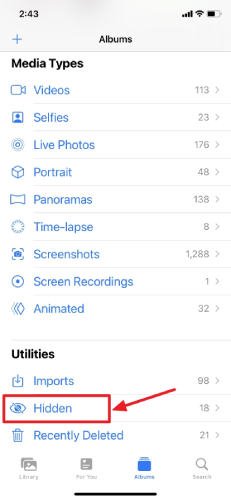
Nota: Después de iOS 14, el álbum «Hidden» se encuentra en la sección «Utilidades».
Pensamientos finales
Apple dio a conocer varias características nuevas para la nueva actualización de iOS 16, y la inclusión de una función de retención de fotos nativas estaba muy atrasada. Afortunadamente, Apple no decepcionó, y a partir del otoño de 2022; Puede ocultar de forma nativa todas sus fotos personales de manera segura en su teléfono y contraseña, protegerlo con ID de cara o huella digital. Pero si está en un dispositivo más antiguo que no admite iOS 16, debe confiar en las soluciones que se muestran en este artículo para ocultar fotos en su iPhone.
